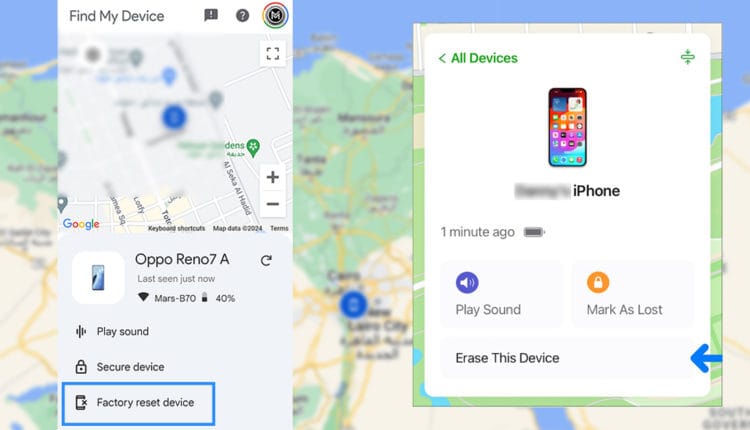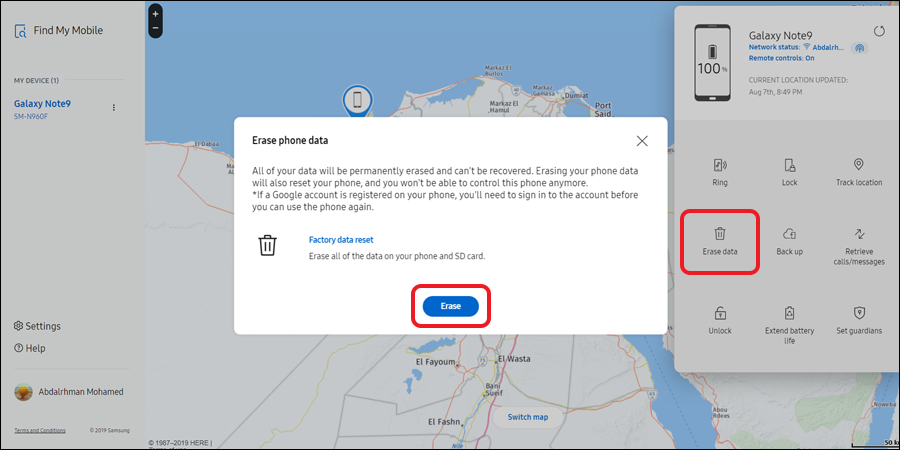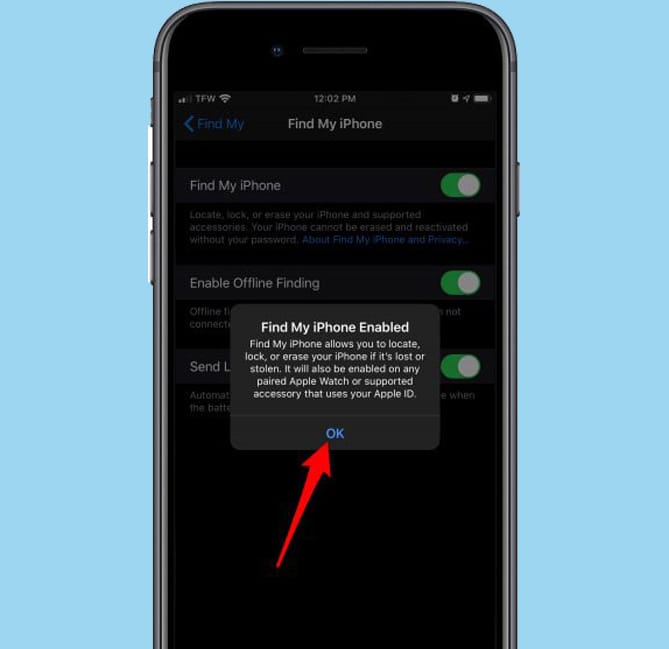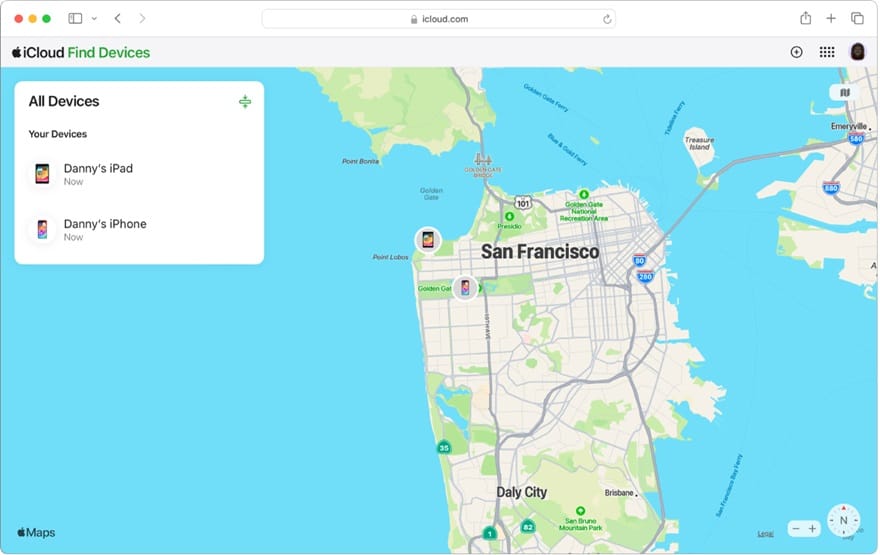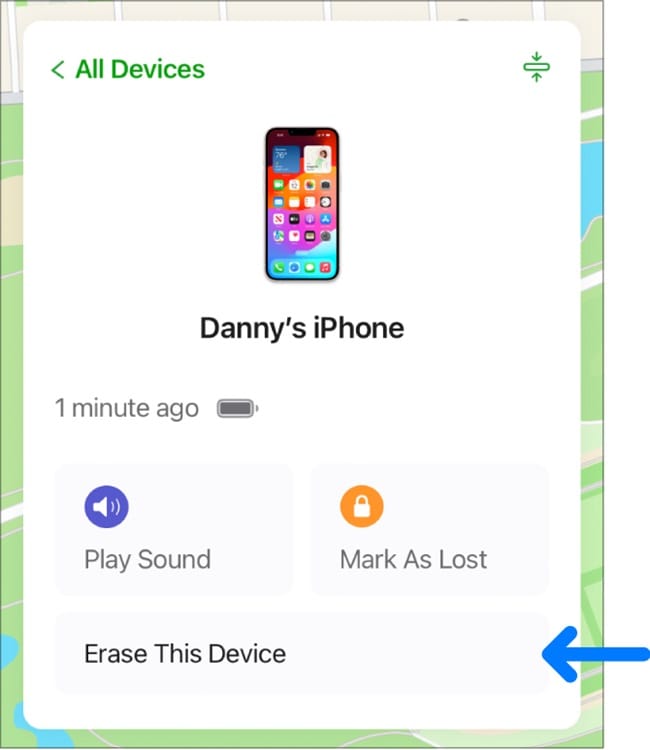فرمتة الهاتف عن بعد: الطريقة الصحيحة لأجهزة الأندرويد والآيفون
في عصرنا الرقمي، يحمل هاتفك الذكي كمًا هائلاً من البيانات الشخصية الحساسة التي لا تريد أن تقع في الأيدي الخطأ. إذا سُرق هاتفك أو فقدته، فإن القدرة على فرمتته عن بُعد وحذف بياناتك بشكل دائم تصبح ضرورة مُلحة. لحسن الحظ، هناك تقنيات موجودة في هذه الهواتف تساعدك على مراقبته واستعادتهُ مرة أخرى، أو على الأقل، فرمتة الهاتف عن بعد لحماية بياناتك الشخصية من أن تصبح في يد شخص آخر مما قد يجعلك عرضة لعمليات الابتزاز.
سنتناول في هذا الدليل الشامل كيفية فرمتة كل من هواتف الأندرويد والآيفون عن بُعد، مع التركيز على ضمان عدم قدرة أي شخص على استعادة بياناتك. سنشرح خطوة بخطوة كيفية استخدام الأدوات المتاحة من جوجل وأبل، بالإضافة إلى نصائح هامة لتعزيز أمان بياناتك.
لماذا يجب عليك فرمتة هاتفك المسروق؟
إذا سُرق هاتفك، فإنه يتحول إلى كنز دفين للسارق. يمكنه الوصول إلى بياناتك الشخصية الحساسة، مثل كلمات المرور والمعلومات المصرفية والصور الخاصة والمحادثات، واستخدامها لأغراض خبيثة. كما يمكنه الوصول إلى حساباتك المختلفة وتتبع موقعك. فرمتة هاتفك عن بُعد هي خطوة حاسمة لحماية خصوصيتك وأمانك الرقمي.
هام: لضمان عدم تمكن السارق من فتح هاتفك بسهولة، تأكد من استخدام قفل شاشة قوي (رمز PIN، نمط، بصمة، إلخ) وتشفير بياناتك.
ما هي البيانات التي يمكن أن يحصل عليها السارق؟
باختصار، يمكن للسارق الوصول إلى كل ما على هاتفك: جهات الاتصال، الرسائل، الصور، مقاطع الفيديو، كلمات المرور، البيانات المصرفية، موقعك، وغيرها الكثير. كل معلومة شخصية قمت بتخزينها على هاتفك تصبح عرضة للخطر.
كيفية فرمتة الهاتف عن بعد عبر Google Find My Device للاندرويد
Google Find My Device: هي خدمة مجانية مقدمة من جوجل تساعدك على تحديد موقع هاتفك الأندرويد المفقود أو المسروق، وتأمينه عن بُعد، أو فرمتته لحماية بياناتك. يمكن الوصول إلى الخدمة عبر أي جهاز متصل بالإنترنت من خلال موقع الويب Find My Device أو تطبيق الهاتف المحمول.
لكي تتمكن من استخدام Find My Device، يجب أن يكون الهاتف قيد التشغيل ومتصلًا بحساب جوجل، وأن تكون خدمة الموقع مفعلة. اتبع الخطوات التالية لتفعيل الخدمة من الإعدادات إن لم تكن مفعلة:
الخطوة 1: التأكد من تفعيل Find My Device
قبل أن تتمكن من استخدام Find My Device، يجب التأكد من تفعيلها على هاتفك. للقيام بذلك:
- افتح تطبيق “الإعدادات” على هاتفك.
- انقر على “الأمان والموقع” أو “Google” (قد يختلف الاسم حسب إصدار الأندرويد).
- انقر على “Find My Device” وتأكد من أنها مفعلة.
الخطوة 2: استخدام Find My Device لفرمتة الهاتف
- انتقل إلى موقع جوجل Find My Device على جهاز كمبيوتر أو هاتف آخر.
- سجل الدخول باستخدام حساب جوجل المرتبط بهاتفك المسروق.
- حدد هاتفك من قائمة الأجهزة.
![حذف بيانات هاتف اندرويد عن بعد]()
- انقر على خيار “محو الجهاز” أو “Erase Device”.
- قم بتأكيد رغبتك في فرمتة الهاتف.
ملاحظة: بعد فرمتة الهاتف، سيتم حذف حساب جوجل منه ولن تتمكن من استخدام Find My Device لتحديد موقعه أو التحكم فيه.
على الجهة اليسرى لهذه الصفحة، ستعثر أيضًا على بعض الخيارات التي قد تبدو مفيدة في بعض المواقف مثل إصدار صوت عالي من سماعة الجوّال للعثور عليه إذا كنت تظن أنه قريب منك. أو تأمين الهاتف وفرض شاشة قفل بحماية مختلفة في حالة لم تقم بحماية الهاتف مسبقًا.
3. كيفية فرمتة هاتف سامسونج عن بعد
مُعظم الشركات المُصنعة للهواتف المحمولة تقوم بتطوير خدمة خاصة بها مشابهة لـ Find My Device حتى ولو بنفس الأسم، لكنها تتمتع بمزايا أكثر كونها تكون متناغمة مع قدرات الجوّال. على سبيل المثال، شركة سامسونج تقدم خاصية “Find My Mobile” فبعد تسجيل الدخول بحسابك على سامسونج، يمكنك فعل أشياء كثيرة في هاتفك.
إذا كان هاتفك من سامسونج، يمكنك استخدام خدمة Find My Mobile لفرمتته عن بُعد. للقيام بذلك:
- انتقل إلى صفحة SmartThings Find (samsung.com) على جهاز كمبيوتر أو هاتف آخر.
- سجل الدخول باستخدام حساب سامسونج الخاص بك.
- حدد هاتفك من قائمة الأجهزة.
- انقر على خيار “محو البيانات” أو “Erase data”.
- قم بتأكيد رغبتك في فرمتة الهاتف.
بخلاف تتبع الموقع الجغرافي وإصدار صوتًا عالٍ من السماعة، يمكنك تفعيل وضع توفير البطارية، أو تحديد امتيازات معينة يمكن الوصول إليها، أو حفظ نسخة إحتياطية من البيانات. لكن إذا قررت فرمتة الهاتف عن بعد يمكنك الضغط على زر “Erase data” وسيؤدي ذلك إلى محو جميع البيانات المخزنة على الذاكرة الداخلية والخارجية – إن وجد – مباشرًة. لذا، إبحث عمّا إذا كانت الشركة المصنعة لهاتفك توفر خدمة مشابهة أم لا وقم باستخدامها بدلًا من Find My Device.
4. كيفية فرمتة آيفون/آيباد عن بُعد
الخطوة 1: التأكد من تفعيل Find My iphone
قبل أن تتمكن من استخدام Find My، تفعيل هذه الميزة من الإعدادات سيمكنك من تتبع جهاز ايفون المفقود وحمايته بسهوله. للقيام بذلك, اتبع الخطوات التالية:
- افتح تطبيق “الإعدادات” على جهازك.
- انقر على اسمك في الأعلى.
- انقر على “Find My”.
- تأكد من أن “Find My iPhone/iPad” مفعلة.
![تفعيل Find My ايفون]()
credits: Apple
نصيحة إضافية: قم بتفعيل ميزة حماية الأجهزة المسروقة للايفون – Stolen Device Protection من نفس صفحة الإعدادات وهي تمنع السارق من الوصول إلى بياناتك الحساسة.
الخطوة 2: استخدام Find My لفرمتة الجهاز
- انتقل إلى صفحة iCloud Find على جهاز كمبيوتر أو هاتف آخر.
- سجل الدخول باستخدام Apple ID الخاص بك.
- انقر على “Find iPhone”.
![find iphone maps]()
credits: apple - حدد جهازك من قائمة الأجهزة.
- انقر على “Erase iPhone/iPad”.
- قم بتأكيد رغبتك في فرمتة الجهاز.
![فرمتة ايفون عن بعد]()
credits: apple
ملاحظة: بعد فرمتة الجهاز، لن تتمكن من استخدام Find My لتحديد موقعه أو التحكم فيه.
خاتمة: نصائح إضافية لتعزيز أمان بياناتك
- استخدم دائمًا كلمة مرور قوية أو نمط قفل الشاشة.
- قم بتفعيل المصادقة الثنائية “2FA” على حساباتك المهمة.
- قم بعمل نسخ احتياطية منتظمة لبيانات هاتفك.
- لا تقم بتخزين المعلومات الحساسة على هاتفك بدون تشفير.
- قم بتثبيت تطبيق أمان موثوق به على هاتفك.
أتمنى أن يكون هذا الدليل الشامل مفيدًا لك في فهم كيفية فرمتة هاتفك عن بُعد وحماية بياناتك. إذا كان لديك أي أسئلة أخرى، فلا تتردد في طرحها.
تحديث المقال مايو 2024: تمت مراجعة المقال واضافة خطوات شرح لأجهزة ايفون.
مصدر رسمي اضافي: دعم جوجل, دعم آبل , دعم سامسونج.